Seringkali, restart PC cepat adalah semua yang Anda butuhkan untuk menyelesaikan masalah yang muncul secara acak dengan Windows 11 dan aplikasi yang berjalan di dalamnya. Selain pemecahan masalah, Anda akan menemukan banyak contoh yang mengharuskan Anda untuk mematikan dan memulai ulang komputer Anda—misalnya, setelah pembaruan Windows.
Jika Anda menggunakan PC Windows 11, Anda memiliki beberapa cara untuk melakukan reboot sistem. Meskipun Anda mungkin tidak membutuhkan semuanya, itu selalu lebih baik untuk mengetahui tentang metode alternatif jika situasinya muncul.
1. Mulai ulang Windows 11 melalui Menu Mulai
Cara paling mudah untuk me-restart PC Windows 11 adalah melalui menu Start—cukup pilih Kekuasaan ikon di sudut kanan dan pilih Mengulang kembali .
8 Perbarui dan mengulang kembali pilihan dan perkiraan waktu. Pilih jika Anda ingin menyelesaikan pembaruan.
2. Mulai ulang Windows 11 melalui Menu Pengguna Daya
Satu lagi cara cepat untuk me-restart komputer Anda adalah dengan menggunakan Power User Menu. Klik kanan Tombol Mulai pada bilah tugas (atau tekan jendela + X ), arahkan ke Mematikan atau keluar , dan pilih Mengulang kembali .
3. Mulai ulang Windows 11 melalui Pintasan Keyboard
Anda juga dapat me-restart komputer Anda dengan bantuan shortcut keyboard. Cukup kunjungi desktop Anda dan tekan Alt + F4 (atau Fn + Alt + F4 jika keyboard memiliki tombol Fungsi). Pada pop-up dialog “Shut Down Windows” yang muncul, pilih Mengulang kembali opsi daya pada menu tarik-turun dan pilih Oke .
4. Restart Windows 11 melalui Ctrl-Alt-Del Screen
Cara lain untuk me-restart PC Anda adalah melalui layar Ctrl + Alt + Del (alias layar Keamanan Windows) di Windows 11. Tekan Ctrl + Alt + Menghapus , pilih Kekuasaan ikon di sudut kanan bawah layar, dan pilih Mengulang kembali .
Layar Ctrl + Alt + Del dapat diakses bahkan ketika sistem Anda macet, menjadikannya cara yang ideal untuk memulai ulang PC yang macet. Bahkan memberikan langsung akses ke Pengelola Tugas , jadi Anda mungkin ingin akhiri semua proses yang macet sebelum Anda menggunakan sistem reboot.
5. Mulai ulang Windows 11 melalui Layar Kunci/Login
Anda tidak perlu masuk ke akun pengguna Anda untuk me-reboot PC Anda. Jika Anda berada di Login atau Lock Screen dan ingin me-restart Windows 11 karena suatu alasan, pilih Kekuasaan ikon di sudut kanan bawah dan pilih Mengulang kembali .
6. Mulai ulang Windows 11 melalui Baris Perintah
Jika Anda seorang geek terminal yang bercita-cita tinggi, Anda dapat memulai ulang PC Windows 11 Anda melalui Command Prompt atau konsol Windows PowerShell.
Mulailah dengan membuka Command Prompt (cari cmd.exe pada menu Start) atau Windows PowerShell (pilih Terminal Windows pada Menu Pengguna Daya). Kemudian, ketik mematikan /r dan tekan Memasuki . Komputer Anda akan reboot dalam 60 detik.
Jika Anda ingin komputer Anda segera restart, jalankan perintah dengan sakelar tambahan:
mematikan /r /t 0
Jangan ragu untuk mengubah nilai numerik pada perintah di atas untuk menentukan berapa lama waktu yang dibutuhkan sistem operasi untuk mem-boot ulang dirinya sendiri dalam hitungan detik—mis., 3600 jika Anda ingin menunda restart satu jam.
7. Restart Windows 11 melalui Run Box
Anda juga dapat menjalankan perintah di atas menggunakan Run. Tekan Kunci Windows + R untuk membuka kotak Jalankan, ketik matikan /r (Windows 11 akan dimulai ulang dalam 60 detik) atau shutdown /r /t time_in_seconds (jika Anda ingin melakukan reboot segera atau tertunda), dan tekan Memasuki .
8. Hard Reboot Windows 11
Jika komputer Anda benar-benar beku dan tidak ada metode di atas yang membantu, hard reboot ada di kartu. Ini dapat menyebabkan kerusakan file dan kehilangan data, jadi kami tidak merekomendasikannya kecuali diperlukan.
Untuk melakukan hard reboot, cukup tekan dan tahan tombol Kekuasaan (beberapa laptop mungkin mengharuskan Anda menahan tombol tambahan) hingga layar menjadi gelap. Kemudian, tekan tombol Kekuasaan tombol lagi untuk menghidupkan PC Anda.
Pada PC desktop, casing CPU mungkin memiliki fitur khusus Mengulang kembali tombol; jika milik Anda, gunakan itu untuk mem-boot ulang komputer Anda dengan susah payah.
9. Jadwalkan Restart Windows 11
Dimungkinkan untuk menjadwalkan restart menggunakan Penjadwal Tugas yang ada di dalam Windows . Anda juga memiliki opsi untuk menjadikannya tugas satu kali atau berulang. Untuk melakukannya:
- Pencarian untuk Penjadwal Tugas dan buka melalui menu Start.
- Pilih Buat Tugas Dasar di panel kanan.
- Masukkan nama untuk tugas (mis., Mengulang kembali ) dan pilih Lanjut .
- Pilih Harian , Mingguan , Bulanan , atau Satu kali dan pilih Lanjut .
- Tentukan waktu yang Anda inginkan untuk menjadwalkan restart dan pilih Lanjut .
- Pilih tombol radio di sebelah Mulai program dan pilih Lanjut .
- Masukkan jalur berikut di bidang di bawah Program/skrip.
C : jendela System32shutdown.exe
- Menambahkan -r ke lapangan sebelah Tambahkan argumen (opsional) .
- Pilih Menyelesaikan .
Anda memiliki waktu 60 detik hingga sistem Anda melakukan boot ulang saat tugas mulai berjalan. Tambahkan -t waktu-dalam-detik beralih dalam langkah 8 jika Anda ingin menyesuaikan durasi tunda.
10. Mulai ulang Windows 11 melalui Pintasan Desktop
Jika Anda menginginkan cara super cepat untuk memulai ulang Windows, Anda selalu memiliki opsi untuk membuat pintasan desktop! Untuk melakukannya:
- Klik kanan area kosong di desktop Anda dan pilih Baru > Jalan pintas .
- Masukkan mematikan /r /t 0 perintah (tambahkan waktu tunda jika Anda mau)
- Masukkan nama —misalnya, Mulai Ulang dan pilih Menyelesaikan untuk menyimpan pintasan.
Shutdown vs Restart: Apa Bedanya?
Sebelum kita selesai, sebaiknya tunjukkan perbedaan antara mematikan PC Anda secara manual dan kemudian menyalakannya kembali versus menginstruksikan sistem untuk reboot sendiri. Meskipun kedua tindakan tampaknya mencapai hal yang sama, itu tidak terjadi karena fitur yang disebut Startup Cepat .
Ketika Anda memilih Mematikan (tersedia sebagai opsi dalam banyak metode di atas), Fast Startup menyimpan berbagai bentuk data sistem, memungkinkan komputer Anda untuk boot lebih cepat dari awal yang dingin. Namun, itu dapat menyebabkan masalah saat memecahkan masalah yang terus-menerus dengan sistem operasi.
Startup Cepat tidak masuk jika Anda memilih Mengulang kembali , menjadikannya pilihan yang lebih baik jika Anda ingin memperbaiki masalah. Ini juga yang paling nyaman kecuali Anda tidak berencana menyalakan PC Anda dalam waktu dekat.
Namun demikian, Anda memiliki opsi untuk menonaktifkan Fast Startup jika Anda mau. Buka Panel Kontrol Windows , pergi ke Perangkat keras dan Suara > Kekuasaan > Pilih fungsi tombol daya , dan hapus centang pada kotak di sebelah Aktifkan startup cepat (disarankan) .
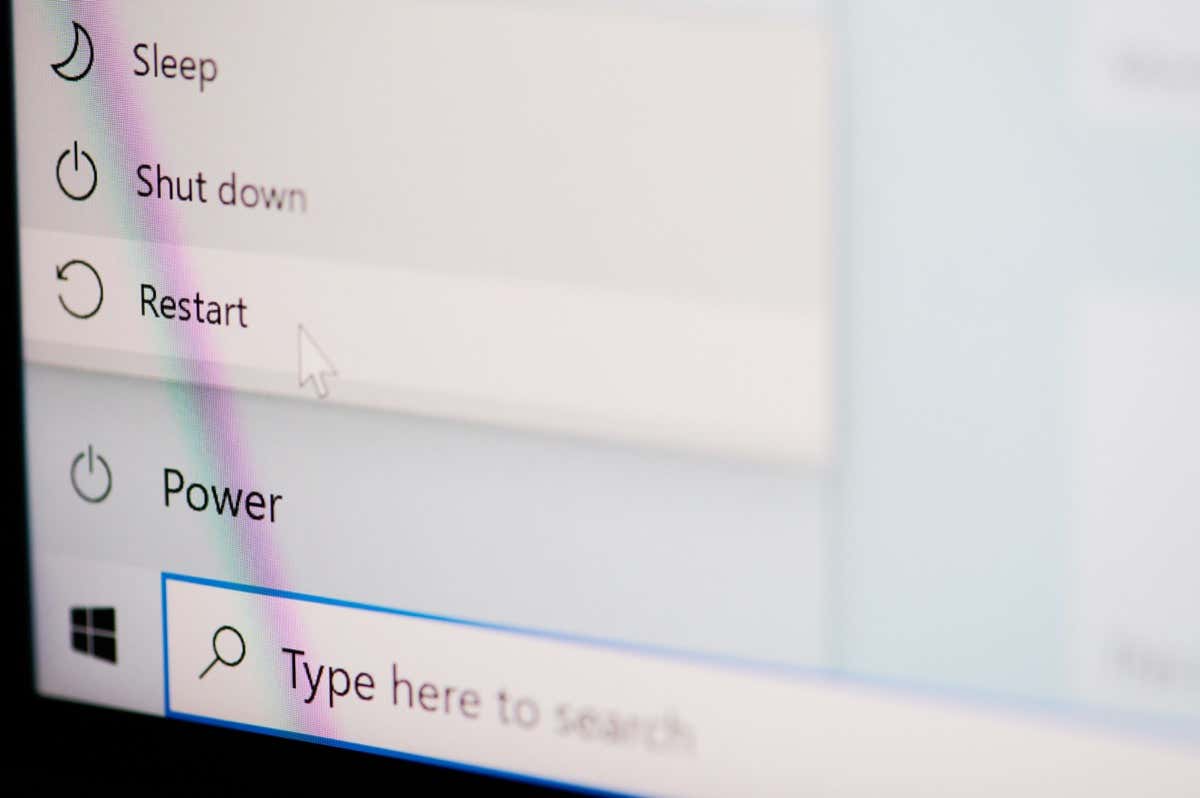
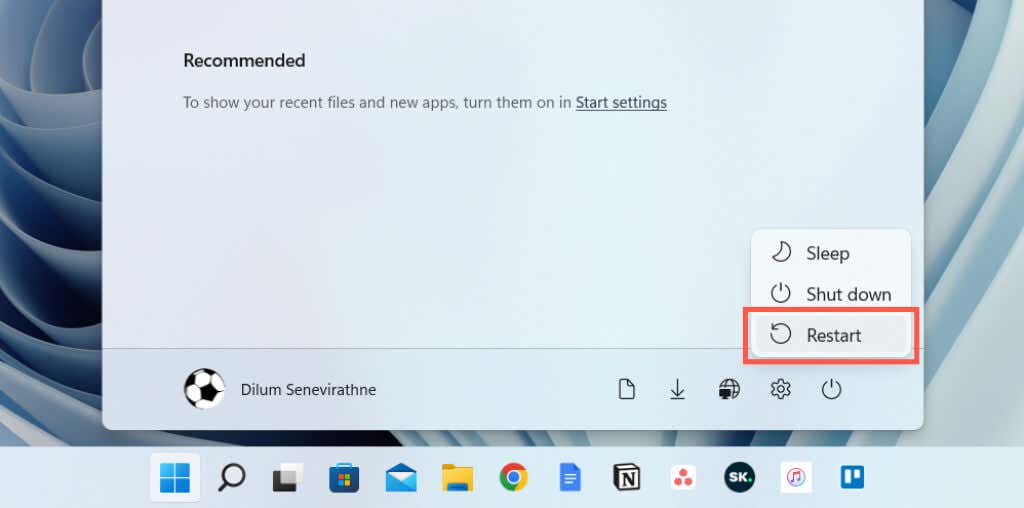
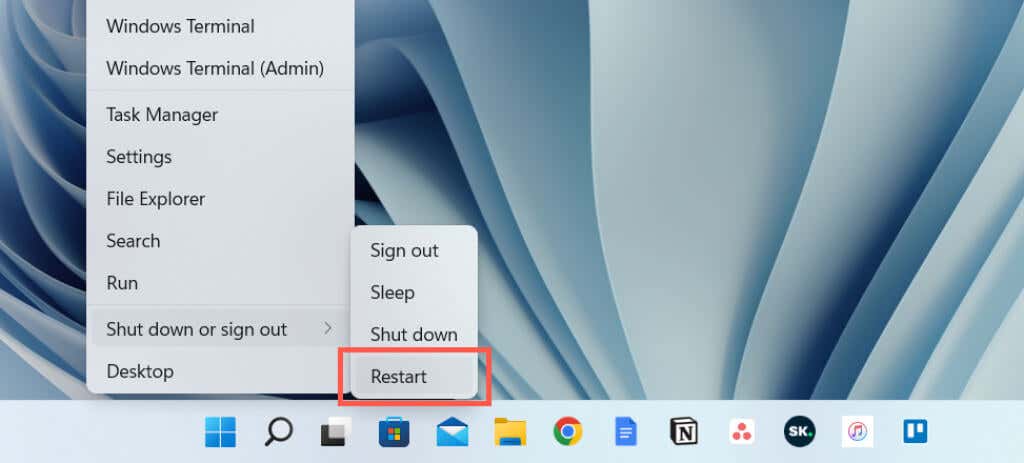
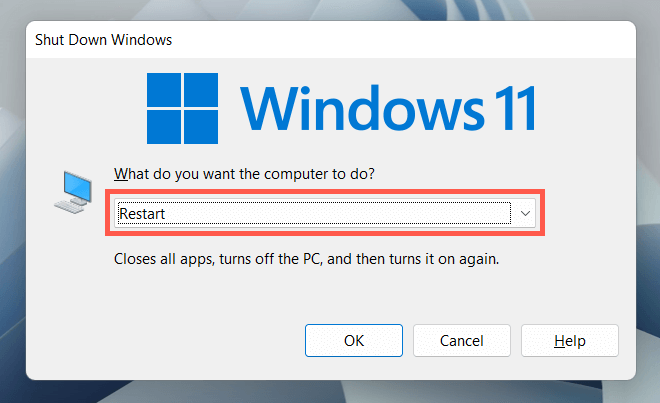
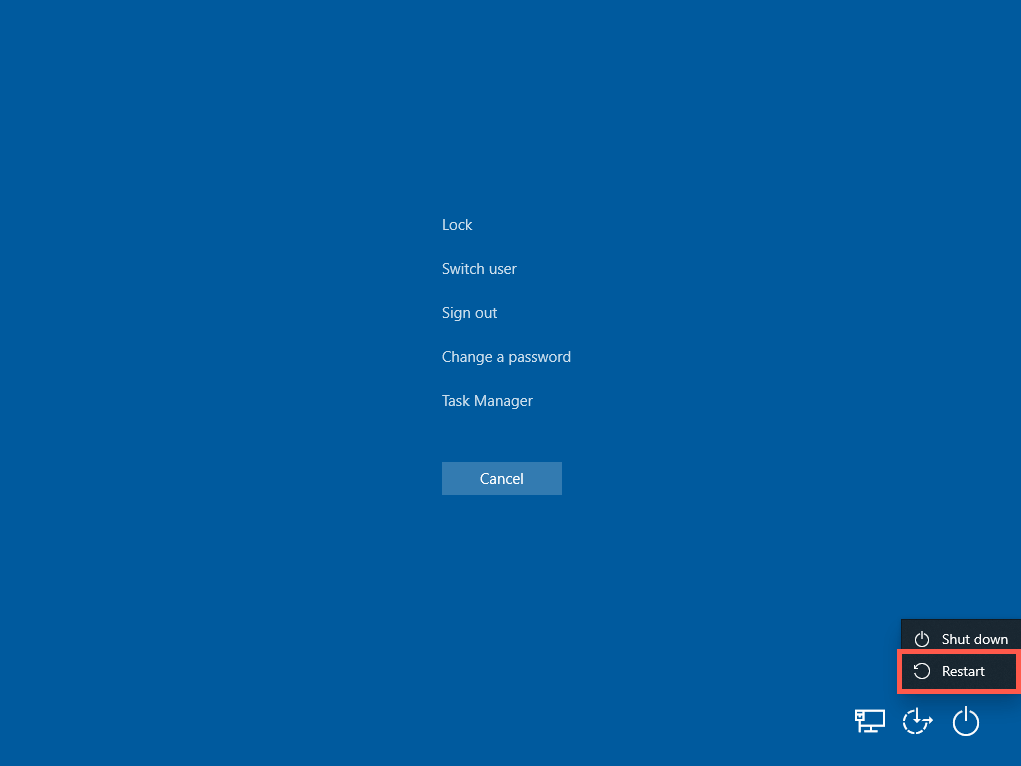
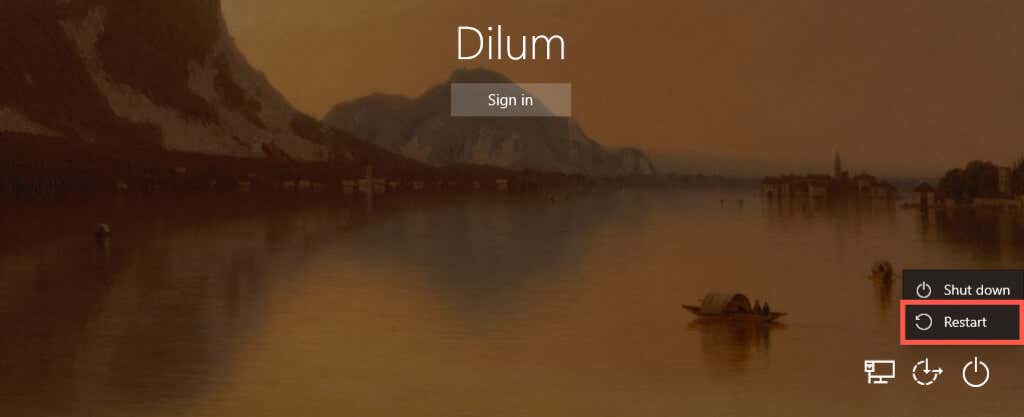
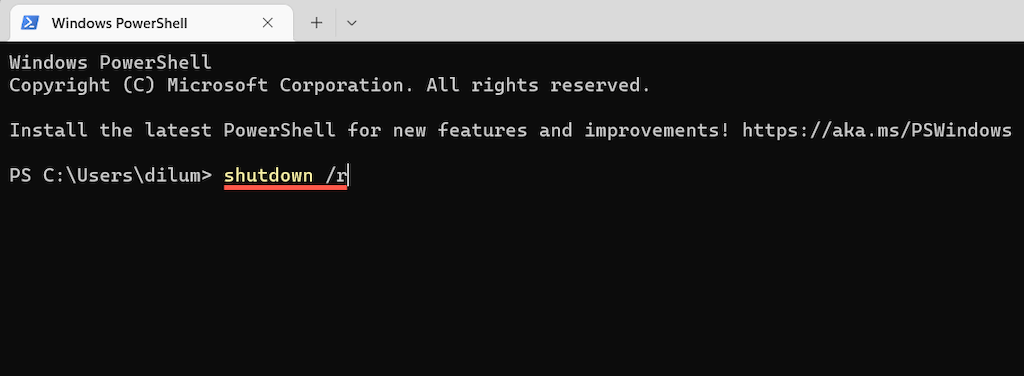
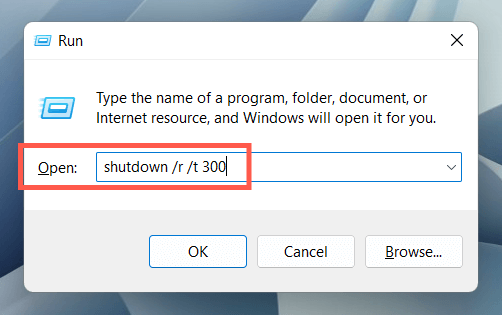
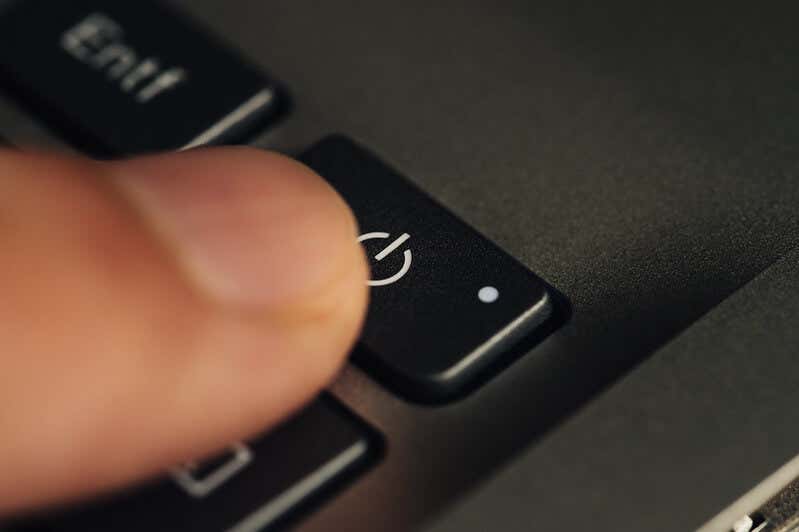
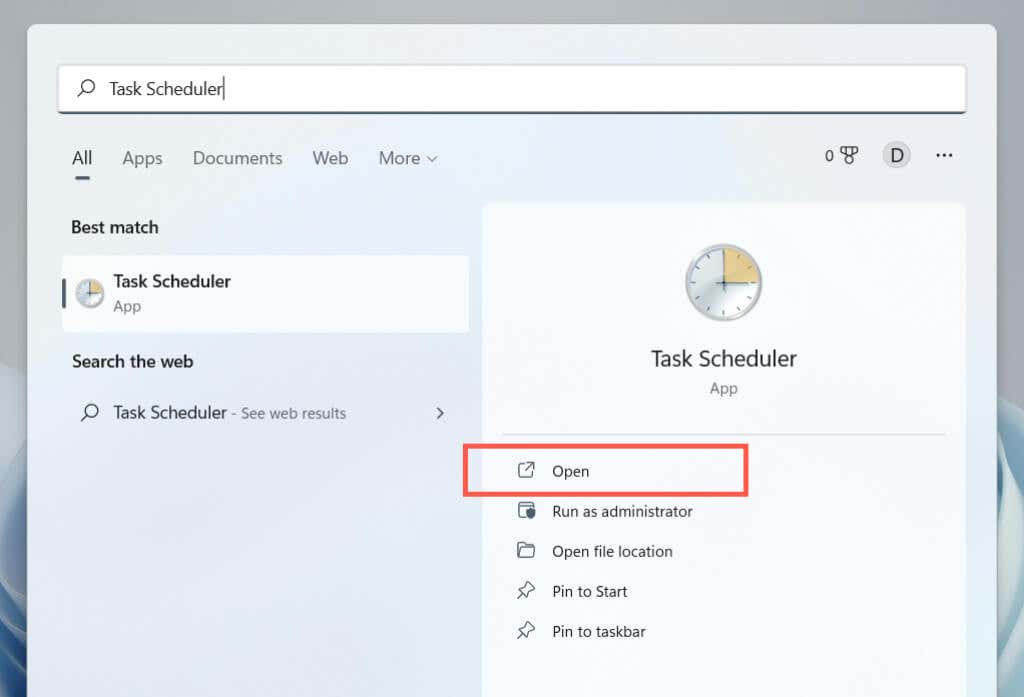
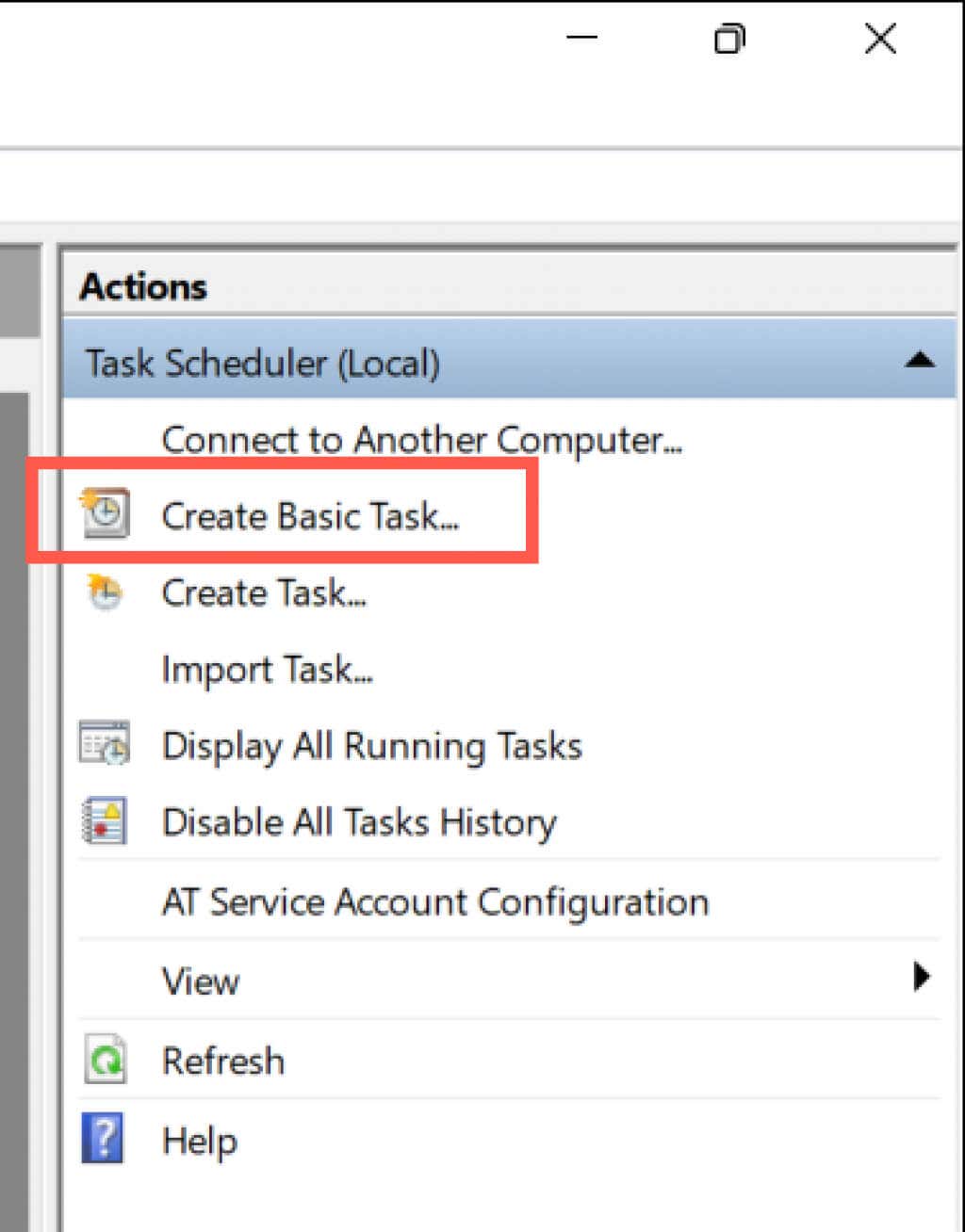
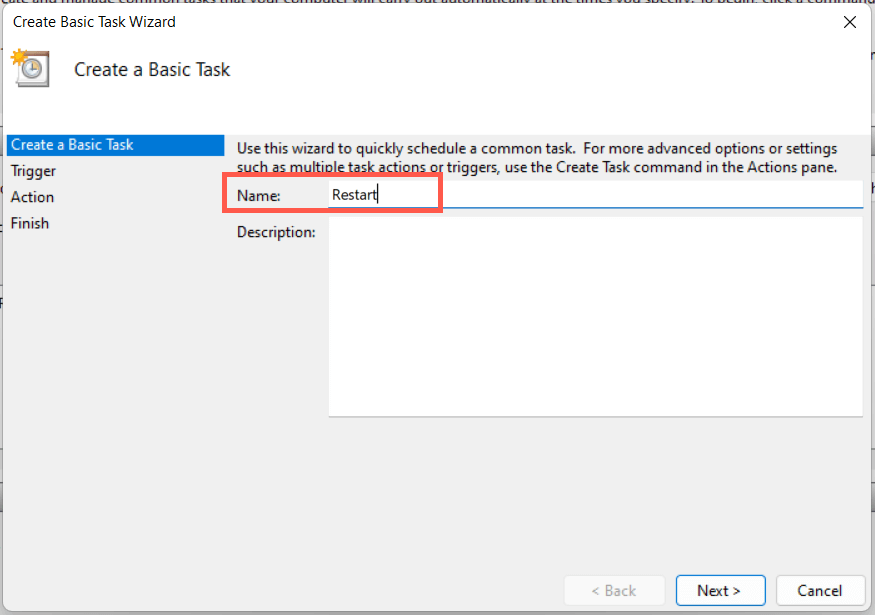
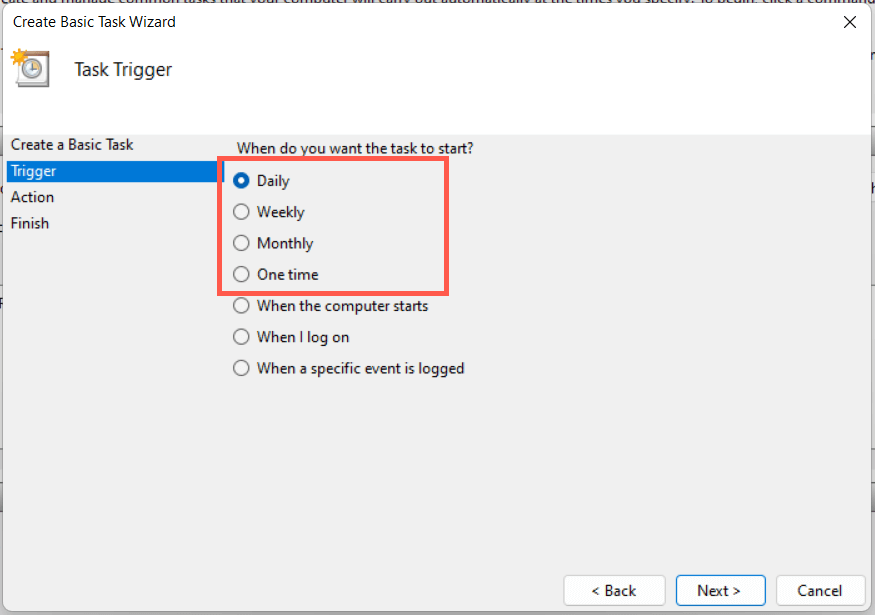
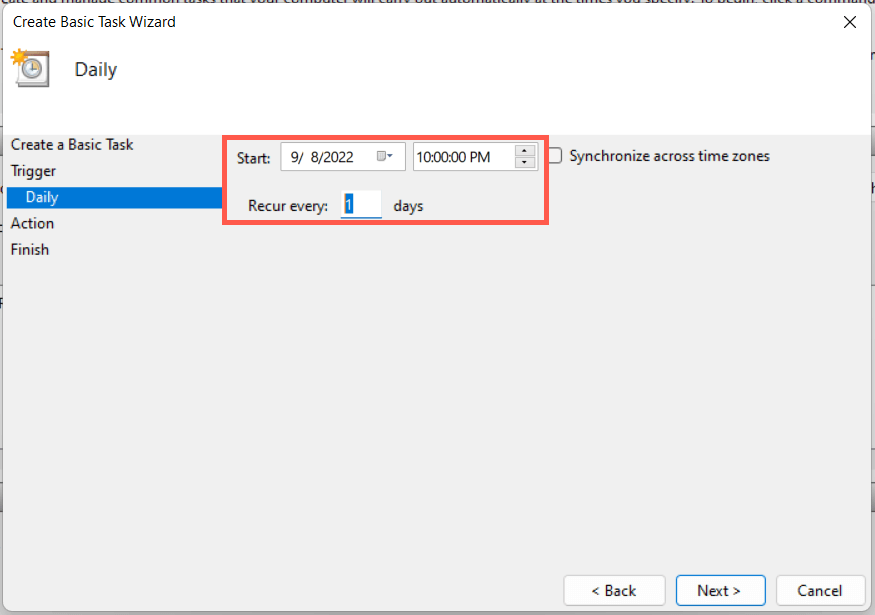
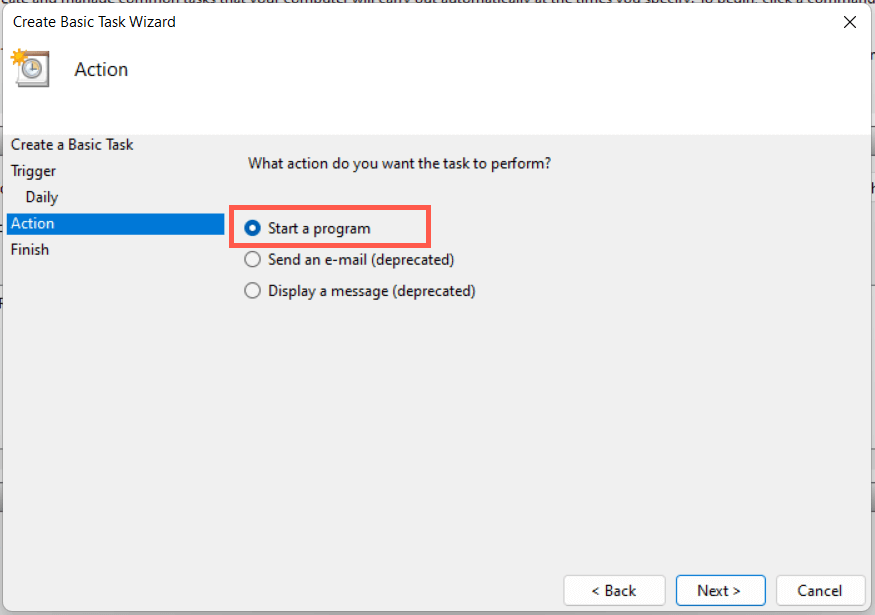
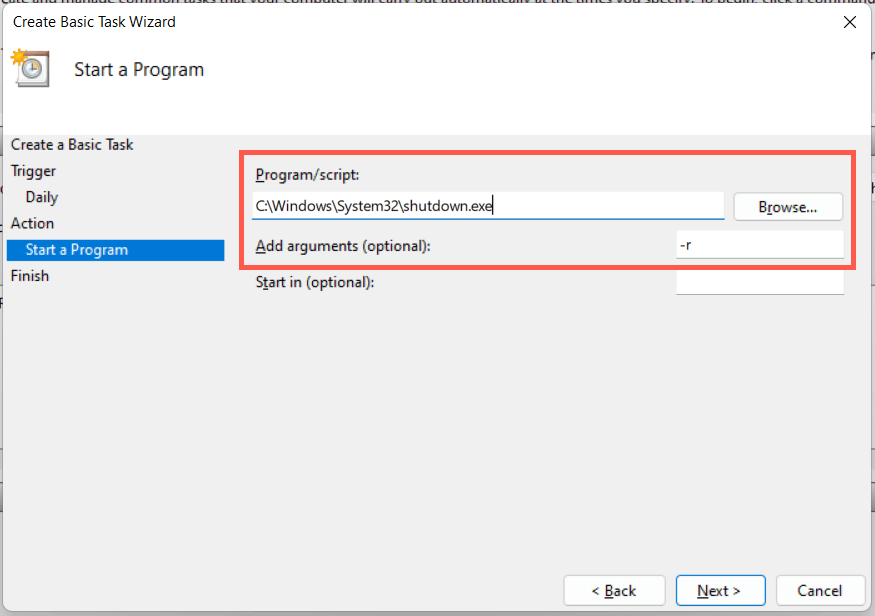
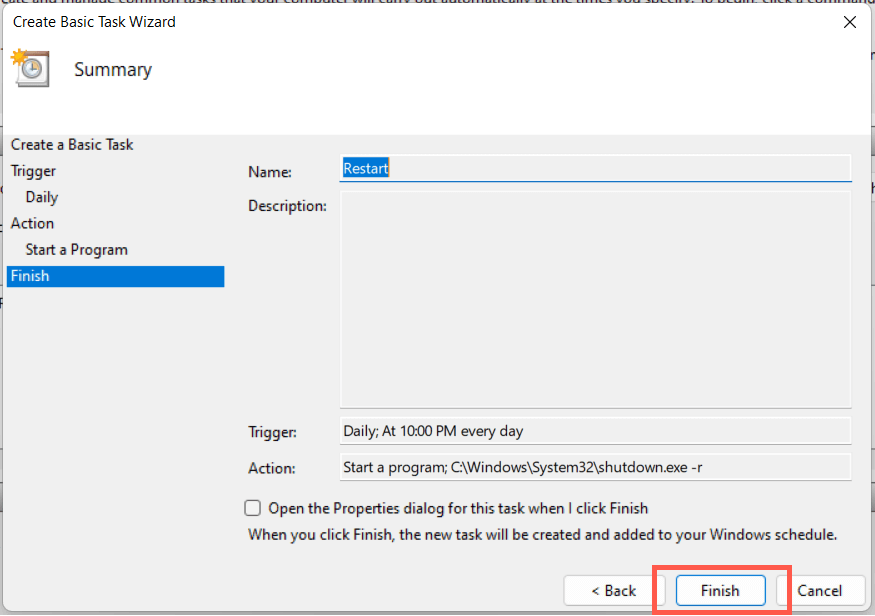
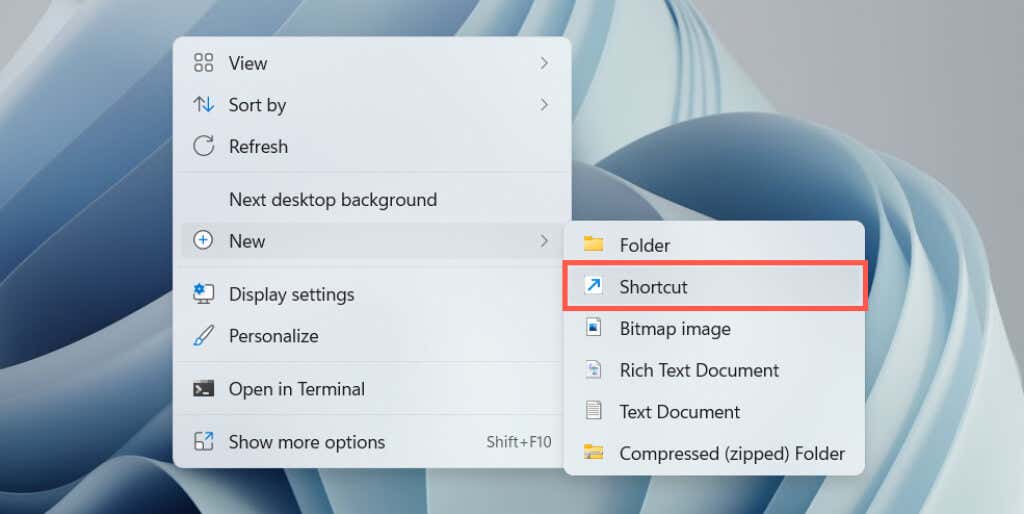
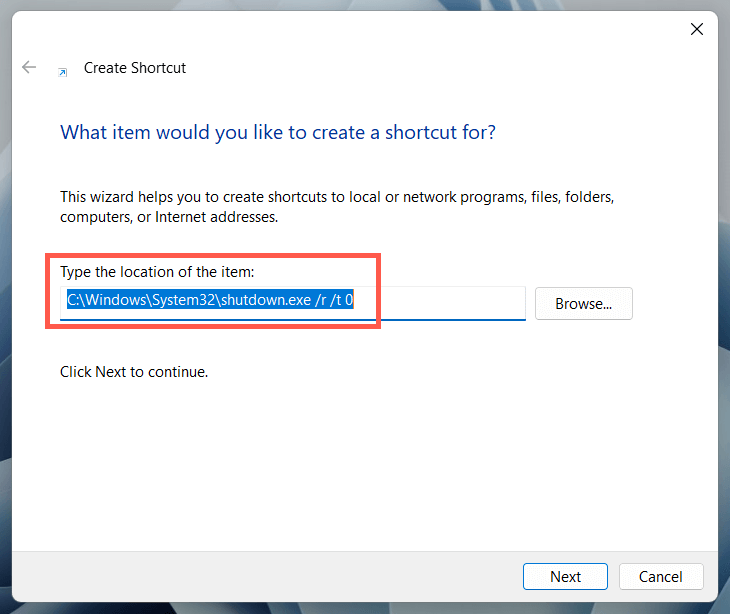
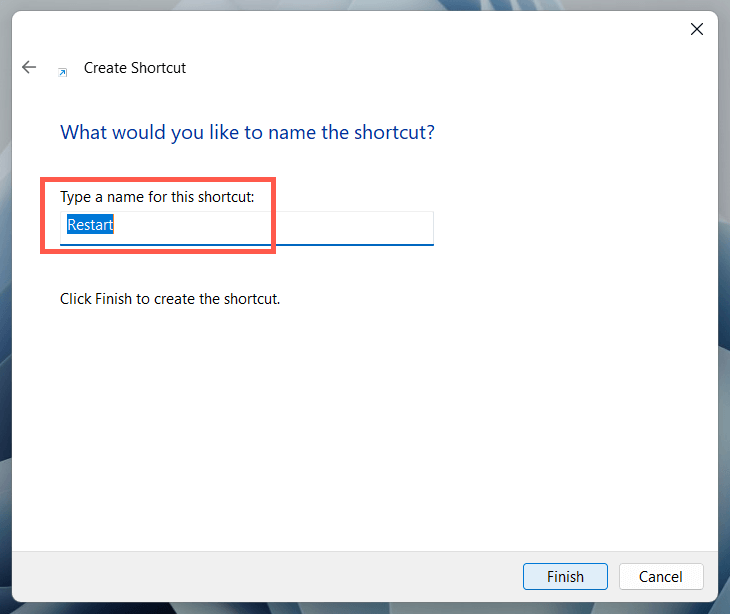
إرسال تعليق